超好玩的安卓频道!
ce修改器电脑版使用教程带给玩家,ce修改器电脑版是一款非常强大的游戏数据修改器,可以支持玩家修改游戏数据,支持丰富的游戏修改,有着自主修改的特点,自主抓包、封包,很多玩家下载后,发现不会用,不用着急,小编给玩家带来详细的使用教程!
ce修改器电脑版使用教程:
1、首先下载ce修改器电脑版,点击前往下载,ce修改器电脑版具有中文界面、使用简单、功能免费、绿色稳定等特点,受到很多玩家的喜欢;
2、打开ce修改器电脑版,看到主界面,点击下图的这个按钮;
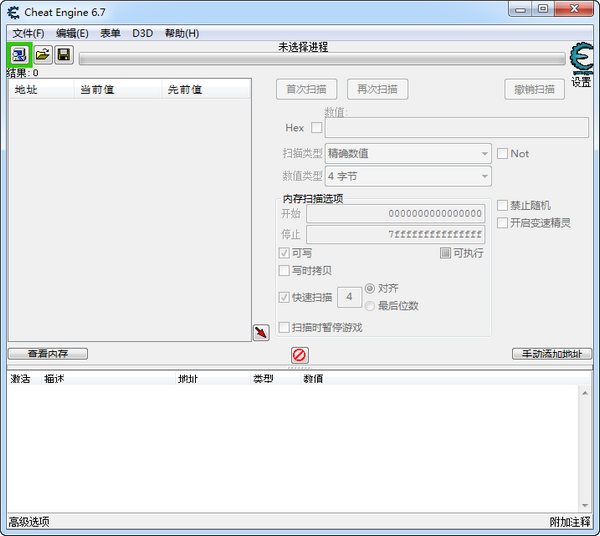
3、然后选择要修改的游戏程序就ok了,就进入了当前游戏程序的修改界面了;
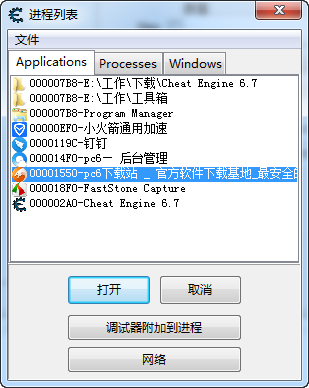
4、我们可以在当前界面对游戏进行各种各样的修改和调试,注意不要改的太离谱哦;
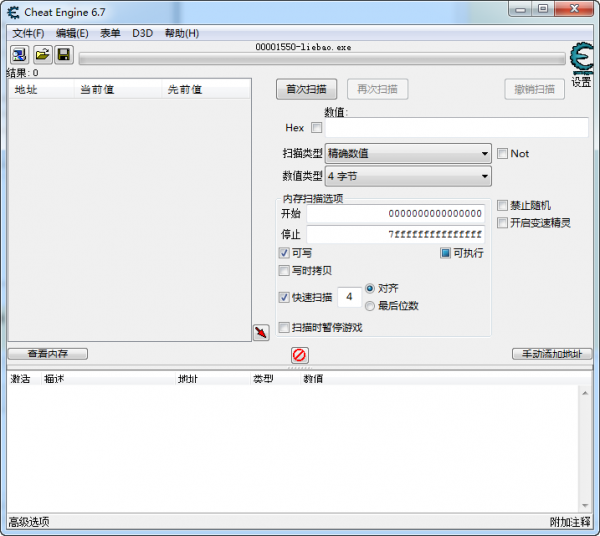
5、我们拿一款游戏举例,打开游戏和CE修改器,单击如下绿色框框图标选择需要查找内存的进程;
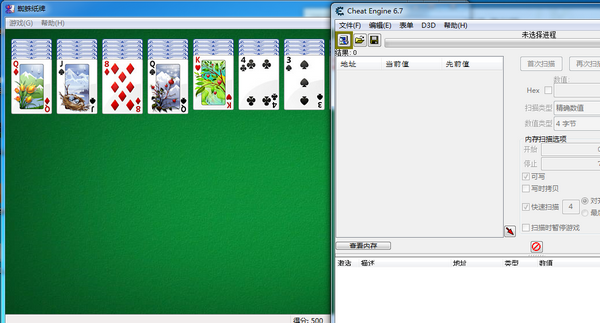
6、找到游戏并双击打开。不同系统的进程名可能不一样,部分进程可以直接根据进程名左边的图标判断;
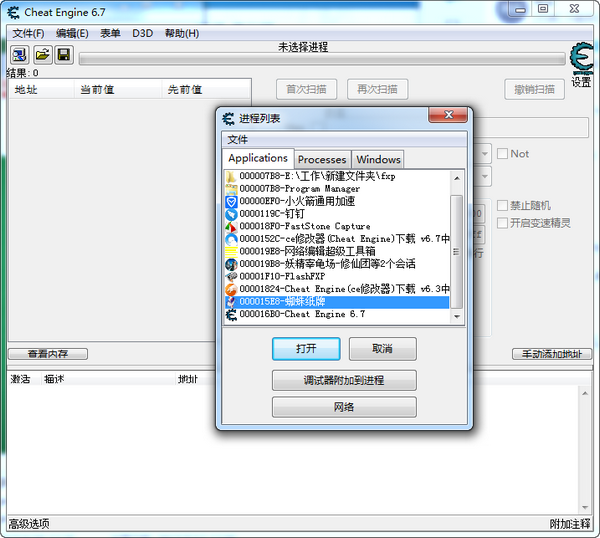
7、默认初始分数是500,所以直接在“值”的输入框里输入500,点击“首次扫描”,发现结果有38个,这38个结果当中有其中一个就是代表分数;
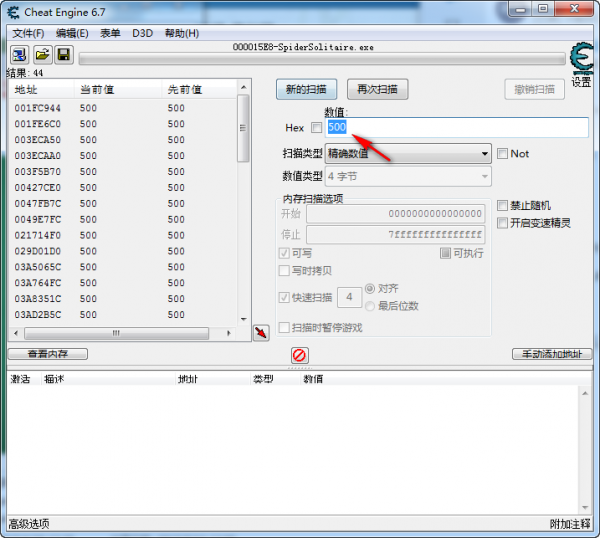
8、38找1犹如大海捞针,所以现在移动一张牌,让分数减到499,运气不好,剩下两个结果看不出来。先试第一个,双击数值下面的499,让它出现在下方的编辑框里;
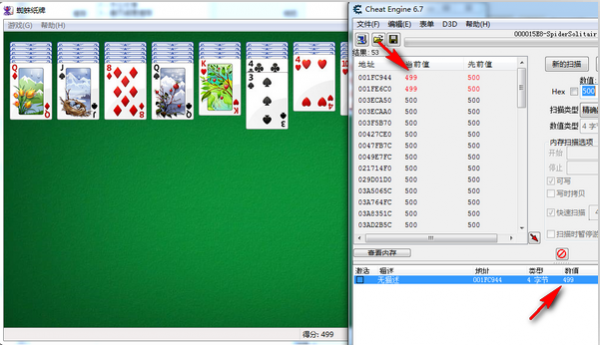
9、弹出“更改值”的编辑框,随意输入一个整数,确定;
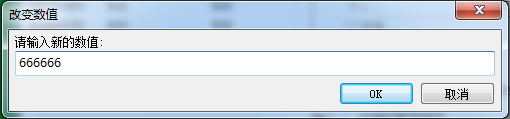
10、然后移动一张牌,分数变成了666666,修改完成;

ce修改器电脑版软件汉化教程
1、我们在本站下载ce修改器电脑版,内置汉化补丁,打开安装的位置,如下图所示,找到languages命名的文件夹,然后进行下一步。
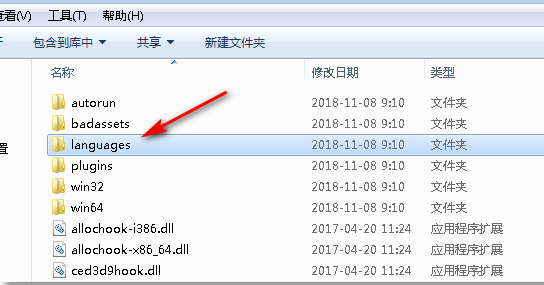
2、我们在解压安装包时会得到ch_cn命名的文件夹,这个文件夹里面就是软件的汉化补丁,我们直接复制ch_cn文件夹然后粘贴到第一步中的languages文件夹中。
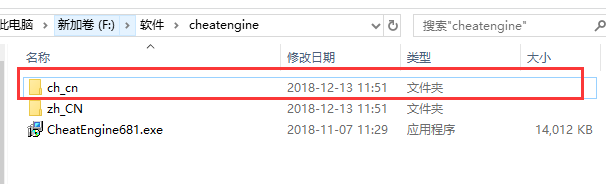
3、接下来我们在languages文件夹中找到language.ini文件,并且用记事本打开,然后将记事本中的最后一行改为Preferedlanguage=ch_cn,如下图所示,改完后我们保存记事本然后关闭。
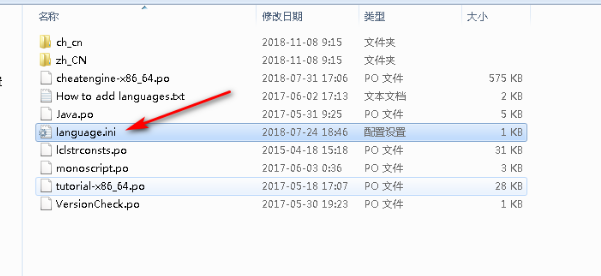
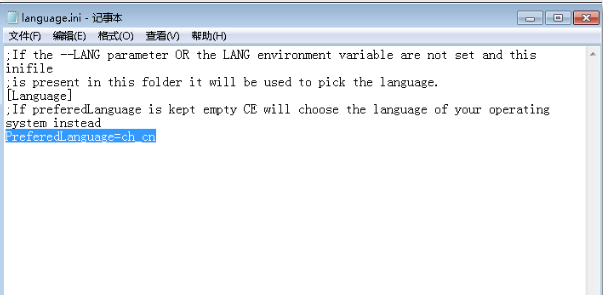
4、接下来我们打开ce修改器就可以发现界面已经为中文版界面了。我们就可以使用他的的功能特色了。
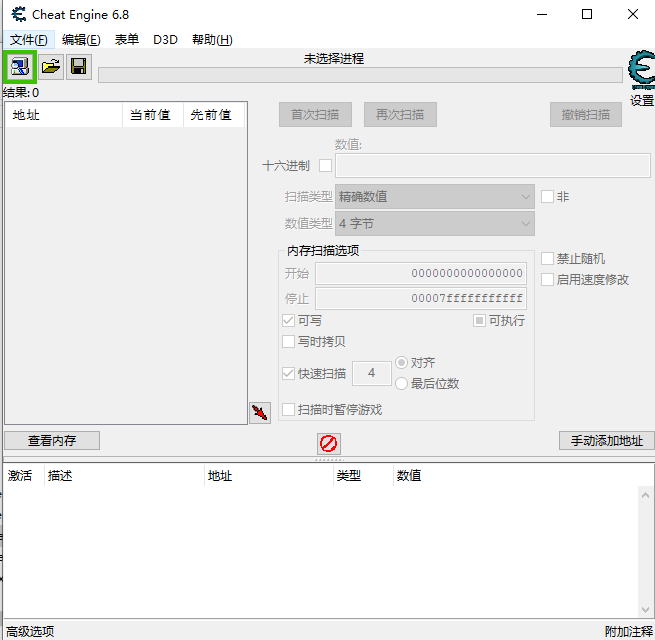
备案号:鄂ICP备19031406号-17 联系邮箱:hoyuewang@163.com (三日内处理)